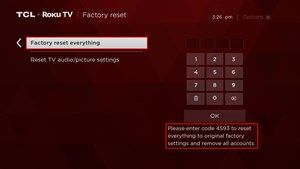Roku'yu akıllı bir TV'den kaldırmaktan bahsedildiğinde akla gelen birkaç şey var. İşletim sistemini kaldırmak, birkaç kanalı kaldırmak, bellek önbelleğini temizlemek vb.

Roku cihazlarının çalışma şekli nedeniyle jailbreak yapmak bir seçenek değildir. Ancak geliştirici erişimi olmasa bile yapabileceğiniz bazı değişiklikler var.
Neden Bir Roku Cihazına Jailbreak Yapamazsınız?
Roku OS, diğer akış oynatıcılarının çoğundan çok farklıdır. Android tabanlı işletim sistemlerinden farklı olarak, Roku OS, kendi kapalı sistemi gibi davranan değiştirilmiş bir Linux işletim sistemidir. Yalnızca geliştiriciler buna erişebilir ve değişiklik yapabilir.
Windows 10 başlat menüsünü açamıyorum

Ancak, bunun etkileri nelerdir? Basit bir ifadeyle, bir Roku cihazında yapamayacağınız çok şey olduğu anlamına gelir. Örneğin, bir internet tarayıcısı yükleyemezsiniz. Önceden yüklenmiş uygulamaları ve işlevleri değiştiremezsiniz.
Bununla birlikte, birkaç nedenden dolayı Roku cihazlarında işler o kadar da kötü değil. Ekran yansıtma, yayınlama ve diğer birçok özelliği kullanmak için bir Android akış oynatıcısını veya işletim sistemini jailbreak yapmanız gerekebilir, ancak Roku zaten bunları yapmanıza izin verir.
Bu nedenle, kullanıcıların telefonlarını, TV'lerini veya akış çubuklarını jailbreak yapmak istemelerine neden olan nedenlerin çoğu, Roku söz konusu olduğunda geçerli değildir. Ve o zaman bile, Roku akıllı TV'de Roku'yu kapatmak da dahil olmak üzere oynayabileceğiniz birçok ilginç özelleştirme seçeneği vardır.
Roku TV'de Roku'yu devre dışı bırakın
Bir Roku akıllı TV kullanıyorsanız, açıkçası onu hapse atamaz, Roku OS'yi kaldıramaz ve ardından onunla istediğinizi yapamazsınız. Ancak, Roku özelliklerinizi devre dışı bırakabileceğinizi ve TV'yi akıllı özellikleri olmayan normal bir TV olarak kullanabileceğinizi varsayalım. Yapmak ister misin?
chrome //ayarlar/içerik ayarları
TCL TV'ler bunu yapmanızı sağlar. TCL Roku TV'nizde Roku'yu nasıl devre dışı bırakacağınız aşağıda açıklanmıştır:
Fabrika ayarları
Roku işlevselliğini daha önce etkinleştirdiyseniz ve yapılandırdıysanız, bir TCL Roku TV'de fabrika çıkışı gerçekleştirmeniz gerekir.
- Uzaktan kumandanızdaki Ana Ekran düğmesine basarak ana ekrana veya ana ekrana gidin.
- Sistem'e gidin.
- Gelişmiş sistem ayarlarını seçin.
- Fabrika ayarlarına sıfırla'yı seçin.
- Her şeyi fabrika ayarlarına sıfırla seçeneğini seçin.
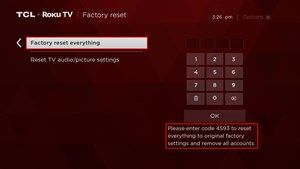
- Bitirmek için ekranda görüntülenen kodu girin.
İlk Akıllı TV Kurulumu Sırasında Roku Özelliklerini Devre Dışı Bırakma
Menüde gezinmek için uzaktan kumandanıza ihtiyacınız olacak.
- Sağ ok düğmesine basın.
- Başlayalım ekranından dilinizi seçin.
- Ev kullanımı için kur seçeneğini seçin.
- Yeni menüden İnternete daha sonra bağlan'ı seçin.
- Bunu daha sonra yap'ı vurgulayın ve uzaktan kumandanızdaki OK düğmesine basın.
- Kullanmak isteyebileceğiniz diğer cihazları takın.
- Değilse, Her şey takılı ve açık seçeneğini seçin.
Bu son adımdan sonra Ana ekranınıza yönlendirilmelisiniz. Roku'nun artık kullanılamayacağını fark edeceksiniz. Özellikler daha sonra da açılabilir.
Kanal Oynatma Listesini Özelleştirin
Roku'yu tamamen kaldıramasanız ve bazı Roku TV'lerde özelliklerini devre dışı bırakamasanız bile, deneyiminizi özelleştirmek veya sistemi temizlemek için kanalları tek tek kaldırabilirsiniz.
- Ana ekrana erişmek için uzaktan kumandadaki Ana Ekran düğmesine basın.
- Bir kanalı vurgulayın.
- Uzaktan kumandanızdaki Yıldız düğmesine basın.
- Yeni seçenekler ekranından Kanalı kaldır seçeneğini seçin.
Ayrıca akış kanallarını kaldırmak için de var:
- Ana ekrana gitmek için Ana Ekran düğmesine basın.
- Sağ ok ile Akış Kanallarını seçin.
- Kanal Mağazası ekranından istediğiniz herhangi bir kanalı seçin.
- Uzaktan kumandadaki OK düğmesine basın.
- Kanalı kaldır seçeneğini seçin ve onaylayın.
Roku Akıllı TV'ler Buna Değer mi?
Şu anda bildikleriniz göz önüne alındığında, Roku akıllı TV'lerin normal bir Roku oynatıcıyı akıllı bir TV'ye takmaya değer olduğunu düşünüyor musunuz? Ücretsiz internette gezinme, çok çeşitli üçüncü taraf uygulamaları ekleme vb. gibi bazı Android akıllı TV'lerin sunduğu birçok özelliğin keyfini çıkaramayacaksınız.
google kimlik doğrulayıcıyı yeni cihaza aktar
Roku OS'nin jailbreak'e karşı bağışıklığından dolayı hayal kırıklığına uğradınız mı yoksa bunun mükemmel bir güvenlik özelliği olduğunu düşünüyor musunuz? Aşağıdaki yorumlar bölümünde düşüncelerinizi bize bırakın.